|
SD Card 초기화 프로그램 |
|
|
이번에 소개해 드릴 프로그램은 지난번에 소개해 드린 트래센드(Transcend)의 초기화 프로그램과 비슷한 SD용 초기화 프로그램입니다. |
|
|
이 프로그램은 앞에 소개한 트래센드(Transcend)사에서 배포하는 프로그램과 달리 SD Association(SD협회)에서 배포하는 프로그램입니다. |
|
|
SD Association는 현재 시중에 판매되는 모든 SD타입의 메모리를 국제 규격화를 위해 운영되는 협회입니다. |
|
|
이곳에서도 트래센드(Transcend)사에서 배포하는 프로그램을 배포하고 있어서 트래센드(Transcend) 제품이 아닌 다른 제조사의 메모리를 사용하여 |
|
|
불안함을 느끼시는 분들을 위해 본 자료를 정리하여 알려드립니다. |
|
|
|
|
SDHC와 SDXC Card의 속도 규정 |
|
|
|
|
표기 |
형식 |
사용처 |
메모리 타입 |
|
Speed Class |
 |
Normal Bus Interface |
SD 비디오 녹화 |
SDXC, SDHC, miniSDHC,
microSDHC, microSDXC |
|
  |
HD, Full HD 비디오 녹화 |
|
 |
High Speed Bus Interface |
Full HD 비디오 녹화 |
|
HD스틸의 연속 저장 |
|
UHS Speed Class |
 |
UHS-I Bus Interface |
고화질HD영상의 실시간 방송이 가능하도록 빠른 처리 |
SDHC UHS-I, SDXC UHS-I | |
|
|
※ UHS는 Ultra High Speed의 약자로 초당 최대 312MB의 전송 속도를 갖고 있는 메모리를 의미합니다. |
|
|
|
|
SD Formatter Ver. 3.0 |
|
|
1. 개요 |
|
|
|
SD 포맷프로그램은 SD, SDHC와 SD협회(SDA)에 의해 창조된 SD 파일 시스템 명세에 따르는 SDXC를 포함한 모든 SD형식의 메모리를 지원합니다. |
|
|
|
SD, SDHC, SDXC 카드를 SD 파일 시스템에 맞는 형식으로 초기화를 할 때 추천이 되며 운영체제에서 포맷된 방식보다 표준 메모리 포맷 방식으로 |
|
|
|
변경하여 저장을 하여 안정성을 높여주는 프로그램입니다. |
|
|
|
|
|
|
2. 준비 사항 |
|
|
|
 포맷하려는 SD Card를 지원할 수 있는 슬롯이 내장 PC 포맷하려는 SD Card를 지원할 수 있는 슬롯이 내장 PC
|
|
|
|
 포맷하려는 SD Card를 지원할 수 있는 USB SD Reader가 장착되어 있는 PC 포맷하려는 SD Card를 지원할 수 있는 USB SD Reader가 장착되어 있는 PC
|
|
|
|
|
|
|
3. 설치 전 안내 |
|
|
|
|
 SDXC Card를 포맷하려는 시스템의 운영체제가 Windows XP Service Pack 2이상인 경우에 먼저 KB955704를 설치하여 exFAT 파일 시스템 형식에 SDXC Card를 포맷하려는 시스템의 운영체제가 Windows XP Service Pack 2이상인 경우에 먼저 KB955704를 설치하여 exFAT 파일 시스템 형식에
|
|
대한 지원을 추가 업데이트를 한 뒤에 프로그램을 실행하여야 합니다. |
|
KB955704 |
|

| |
|
Windows XP Service Pack 2이상인 운영체제에서 SDXC의 exFAT 파일 시스템 형식에 대한 지원 업데이트로 |
|
Windows XP Service Pack 1이하의 운영체제에서는 본 업데이트를본 업데이트를 사용 할 수 없으며 지원하지 않으며 |
|
SDXC의 exFAT를사용하지 않으면 하지 업데이트를 하지 않아도 됩니다. | |
|
|
|
KB955704를 설치 후에 반드시 시스템을 재시작하여야 적용이 됩니다. |
|
|
|
 SDXC Card를 포맷하려는 시스템의 운영체제가 Windows 7, Windows Vista SP1이상인 경우에는 기본적으로 exFAT 파일 시스템 형식에 대한 지원이 SDXC Card를 포맷하려는 시스템의 운영체제가 Windows 7, Windows Vista SP1이상인 경우에는 기본적으로 exFAT 파일 시스템 형식에 대한 지원이
|
|
|
|
되므로 바로 사용 가능합니다. |
|
|
|
|
|
|
4. 다운로드 |
|
|
|

|
|
|
|
|
|
|
5. 간단 사용 방법 |
|
|
|
 USB 리더기에 포맷을 하려는 SD카드를 넣고 이동식 디스크로 인식을 시켜주세요. USB 리더기에 포맷을 하려는 SD카드를 넣고 이동식 디스크로 인식을 시켜주세요.
|
|
|
|
 다운로드 받은 프로그램을 압축을 풀고 난 뒤에 실행합니다. 다운로드 받은 프로그램을 압축을 풀고 난 뒤에 실행합니다.
|
|
|
|
 Drive와 Size, Volume Label에 초기화하려는 메모리가 정상적으로 인식이 되었는지 확인을 하시면 됩니다. Drive와 Size, Volume Label에 초기화하려는 메모리가 정상적으로 인식이 되었는지 확인을 하시면 됩니다.
|
|
|
|
 인식이 완료되었으면 Option 버튼을 눌러서 포맷 방식을 선택하고 확인을 누릅니다. 인식이 완료되었으면 Option 버튼을 눌러서 포맷 방식을 선택하고 확인을 누릅니다.
|
|
|
|
 하단의 Format을 눌러 포맷을 진행하시면 됩니다. 하단의 Format을 눌러 포맷을 진행하시면 됩니다.
|
|
|
|
 포맷이 들어가기 전에 진짜로 할 것인지 묻는 창이 뜨면 확인을 하여 진행하시면 됩니다. 포맷이 들어가기 전에 진짜로 할 것인지 묻는 창이 뜨면 확인을 하여 진행하시면 됩니다.
|
|
|
|
|
|
|
6. 기능 설명 |
|
|
|

|
|
|
|
① 상태 표시 (Status) |
|
|
|
|
USB리더기로 인식이 되어진 메모리의 타입을 SD Formatter Ver. 3.0이 인식을 하여 표시를 해 주는 공간입니다. |
|
|
|
|
해당 메모리의 형식에 따라 SD, SDHC, SDXC로 표시가 됩니다. |
|
|
|
② 드라이브 (Driver) |
|
|
|
|
SD Formatter Ver. 3.0이 인식을 한 SD USB리더기가 연결된 드라이브 명이 표시가 됩니다. |
|
|
|
③ 용량 (Size) |
|
|
|
|
SD Formatter Ver. 3.0이 인식을 한 SD USB리더기에 있는 SD, SDHC, SDXC의 메모리 용량이 나타납니다. |
|
|
|
④ 알림 창 (Message Area) |
|
|
|
|
프로그램에서 사용자에게 필요한 내용을 알려주는 공간입니다. |
|
|
|
⑤ 새로고침 버튼 (Refresh Button) |
|
|
|
|
SD Formatter Ver. 3.0이 인식을 한 SD USB리더기에 있는 SD, SDHC, SDXC의 메모리가 인식이 정상적으로 안되거나 다른 메모리로 변경을 한 경우에 |
|
|
|
|
버튼을 클릭하시면 새롭게 변경된 정보로 바꿀 수 있습니다. |
|
|
|
⑥ 볼륨 명 (Volume Label) |
|
|
|
|
최대 11자까지의 메모리의 이름을 작성하거나 기존 작성된 명칭이 나타납니다. |
|
|
|
|
기존 명칭이 있는 경우에는 내용을 변경하면 새로운 볼륨 명으로 변경이 가능합니다. |
|
|
|
⑦ 옵션 버튼 (Option Button) |
|
|
|
|
포맷관련 옵션을 설정을 하기 위한 버튼입니다. |
|
|
|
⑧ 포맷 옵션 (Format Options) |
|
|
|
|
옵션 버튼을 이용하여 포맷에 대한 설정이 최종 결정이 되어진 사항이 표시되는 공간입니다. |
|
|
|
⑨ 포맷 버튼 (Format Button) |
|
|
|
|
설정한 상태로 포맷을 실행하는 버튼입니다. |
|
|
|
⑩ 종료 (Exit Button) |
|
|
|
|
SD Formatter Ver. 3.0 프로그램을 종료할 때 사용합니다. |
|
|
|
|
|
|
|
|

|
|
|
|
ⓐ 포맷 형식 (Format Type) |
|
|
|
|
- QIICK : 일반적인 빠른 형식의 포맷 방식으로 데이터 영역만 빠르게 초기화를 하는 방식. |
|
|
|
|
- FULL (Erase) : 데이터 영역과 파일 시스템 영역을 빠르게 초기화를 하는 방식. |
|
|
|
|
- FULL (OverWrite) : 데이터 영역과 파일 시스템 영역을 공장 출고와 같은 완전한 방식으로 초기화하는 방식. |
|
|
|
ⓑ 포맷 사이즈 표시 (Format Size Adjustment) |
|
|
|
|
메모리 카드의 형식에 맞게 설정된 실린더 수량을 설정하는 기능으로 설정을 위한 옵션입니다. |
|
|
|
|
- OFF : 설정을 하지 않는 상태로 지정된 용량으로 설정을 하지 않고 포맷. |
|
|
|
|
- ON : 실린더 수를 맞추어서 용량을 설정을 하여 포맷. |
|
|
|
ⓒ OK Button |
|
|
|
|
사용자가 설정한 옵션을 적용하여 포맷을 시작하는 버튼입니다. |
|
|
|
ⓓ 취소 (Cancel) |
|
|
|
|
옵션 설정을 취소하는 버튼입니다. |
|
|
|
|
|
|
|
|

|
|
|
|
SD Formatter Ver. 3.0 프로그램에서 포맷을 최종적으로 실행하기 전에 최종적으로 포맷을 진행 확인을 위한 선택 창으로 확인을 누르면 포맷이 진행이 |
|
|
|
됩니다. |
|
|
|
|
|
|
|
|

|
|
|
|
포맷이 진행되는 과정에 대해서 정보를 보여 주는 창으로 Cancel을 누르면 포맷을 중지 할 수 있습니다. |
|
|
|
|
|
|
|
|

|
|
|
|
포맷이 완료되면 나타나는 창으로 확인을 누르면 창이 닫히고 포맷이 종료됩니다. |
|
|
|
|
|
|
이상으로 이번에 소개하는 SD협회에서 표준 방식으로 제작되는 SD메모리에 대한 포맷 프로그램의 소개를 끝내려고 합니다. |
|
사용 중에 문제가 있거나 궁금한 사항이 있으면 덧글을 남겨 주세요. |
|
확인 후 답변을 드리겠습니다. |








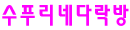
![[Naver] 빛과 다님길](https://tistory1.daumcdn.net/tistory/415336/skin/images/linklogo2.gif)
![[Daum] 부산디카플러스](https://tistory1.daumcdn.net/tistory/415336/skin/images/linklogo3.gif)
